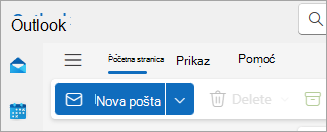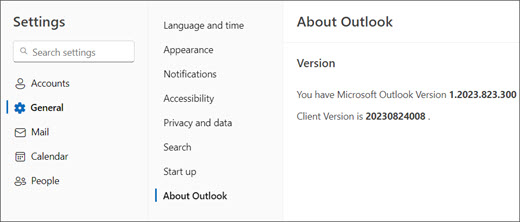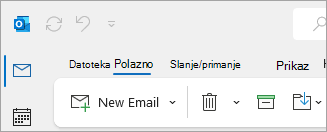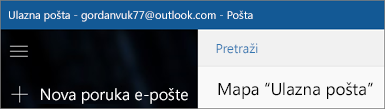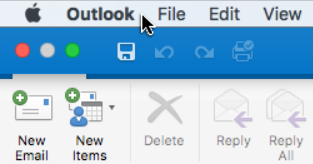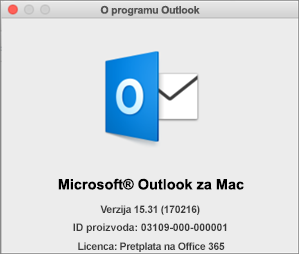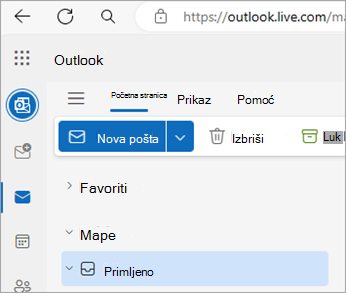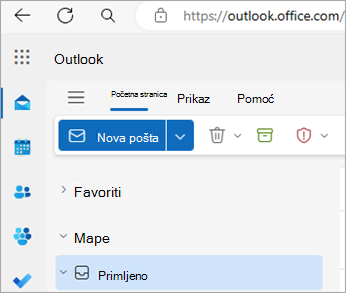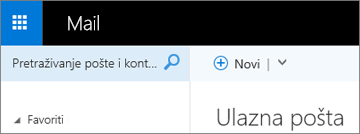Koju verziju programa Outlook imam?
S toliko Outlook aplikacija i servisa, može biti zbunjujuće znati koju verziju koristite.
Da biste saznali koju verziju Outlook koju koristite, odaberite karticu u nastavku.
Sada postoje dvije verzije programa Outlook za Windows: novi Outlook za Windows i klasični Outlook za Windows.
Da biste saznali je li Outlook za Windows nova ili klasična verzija, potražite postavke u gornjem desnom kutu. Ako imate gumb Postavke, imate novi Outlook. Ako nema gumba Postavke, koristite klasični Outlook.
Novi Outlook
Kada otvorite novi Outlook, na vrpci ćete vidjeti sljedeće kartice: Polazno, Prikaz i Pomoć. Novi Outlook sadrži mogućnost Postavke koja je dostupna u navigacijskom zaglavlju. Postavke je mjesto na kojem možete prilagoditi okruženje programa Outlook.
Novi Outlook za Windows sada je dostupan. Dodatne informacije o besplatnom nabavljanju novog programa Outlook potražite u članku Početak rada s novim programom Outlook za Windows i Početak korištenja novog programa Outlook za Windows.
Provjera verzije novog programa Outlook koju koristite
Da biste provjerili broj verzije programa Outlook koju koristite:
-
Odaberite Postavke .
-
Odaberite Genera l, a zatim O programu Outlook. Informacije o verziji bit će na desnoj strani.
Klasični Outlook
Kartica Datoteka u klasičnom programu Outlook vodi vas u područje aplikacije u kojem možete pronaći informacije o računima koje koristite u programu Outlook, verziji proizvoda koju koristite i području Mogućnosti u kojem možete prilagoditi sučelje.
Klasični Outlook aplikacija je za stolna računala koju je potrebno preuzeti i instalirati. Klasična aplikacija Outlook obuhvaćena je brojnim pretplatama na Microsoft 365 koje obuhvaćaju aplikacije za stolna računala i verzije sustava Office kao što je Office Home & Business.
Provjera verzije klasičnog programa Outlook koju koristite
-
U programu Outlook odaberite Datoteka.
-
Odaberite Račun za Office. Ako ne vidite račun za Office, odaberite Pomoć. Verziju proizvoda vidjet ćete na desnoj strani stranice.
-
Broj verzije i međuverzije programa Outlook nalazi se u odjeljku Informacije o proizvodu.
-
Ako želite saznati koristite li 32-bitnu ili 64-bitnu verziju programa Outlook, odaberite O programu Outlook.
-
O programu Outlook sadrže dodatne pojedinosti o vašoj verziji.
Neke su značajke programa Outlook dostupne samo u sklopu programa Outlook za Microsoft 365 ili programa Office Insider.
Odaberite Datoteka > Račun za Office. Ako vidite Microsoft 365 ili Office Insider, koristite Outlook za Microsoft 365 trenutni kanal ili međuverziju programa Insider.
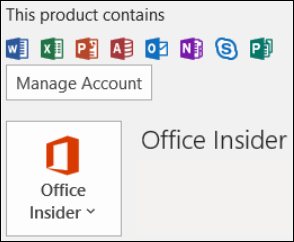
Moj Outlook ne izgleda ovako, ali koristim neki drugi Windows 10 ili Windows 11 PC
Ako koristite aplikaciju Windows 10 ili Windows 11, a Outlook se ovdje ne podudara sa slikama, dva su moguća razloga.
-
Koristite stariju, nepodržanu verziju programa Outlook, verziju proizvoda programa Outlook često možete pronaći tako da odaberete Pomoć za> o programu.
-
Koristite aplikaciju Pošta Windows 10 Windows 11. Windows 10 ili Windows 11 Mail besplatan je program dostupan na svim Windows 10 ili starijim Windows 11 računalima. Ako koristite poštu Windows 10, vaša će ulazna pošta izgledati ovako.
Važno: Promjene dolaze u te verzije programa Outlook. Saznajte više u programu Outlook za Windows: Budućnost pošte, kalendara i Osobe na Windows 11.
Slijedite ove korake da biste saznali koja je verzija programa Outlook instalirana na Macu.
Pročitajte i članak Outlook za Mac.
-
Otvorite Outlook.
-
Na traci izbornika odaberite Outlook (pokraj logotipa tvrtke Apple). Ako ne vidite traku izbornika, pomaknite miš prema vrhu zaslona i traka će se prikazati.
-
Odaberite O programu Outlook. Prikazat će se informacije o verziji.
Ako outlook koristite putem Microsoft 365 pretplate, ona neće prikazati godinu verzije.
Postoje dvije verzije programa Outlook utemeljene na webu:
-
Outlook.com je ono što koristite s osobnim Microsoftovim računom.
-
Outlook na webu ono je što koristite s računom tvrtke ili obrazovne ustanove.
Da biste pristupili bilo kojoj web-verziji programa Outlook, najprije otvorite web-preglednik. Idite na uobičajeno mjesto za prijavu za račun koji koristite uz Outlook. Nakon prijave:
-
Ako URL počinje outlook.live.com, koristite Outlook.com.
-
Ako URL domena sadrži outlook.office.com ili outlook.office365.com, koristite Outlook na webu.
Napomena: Ovisno o vašoj regiji, URL-ovi domene za web-verzije programa Outlook mogu završiti u nešto što nije .com.
Outlook.com / Hotmail.com
Outlook.com / Hotmail.com besplatan je Microsoftov servis za e-poštu utemeljen na webu za osobnu upotrebu.
U ovu se web-verziju programa Outlook prijavljujete pomoću osobnog Microsoftova računa (kao što su Outlook.com, Hotmail.com, Live.com ili MSN.com račun).
Domena za Outlook.com obično je: outlook.live.com. ( .com dio domene može se razlikovati ovisno o vašoj regiji.)
Savjet: Pomoć za prijavu potražite u članku Prijava u Outlook.com
Outlook na webu
Outlook na webu za Microsoft 365 za tvrtke jest web-verzija programa Outlook i koristi se u postavkama tvrtke i obrazovne ustanove.
Da biste pristupili ovoj verziji, morate se prijaviti pomoću računa tvrtke ili obrazovne ustanove. To je račun kojem je dodijelila IT Administrator ili tko upravlja pretplatom na Microsoft 365 vaše tvrtke ili ustanove.
Domena za Outlook na webu je: outlook.office.com ili outlook.office365.com. ( .com dio domene može se razlikovati ovisno o vašoj regiji.)
Savjet: Pomoć za prijavu u Outlook na webu pomoću računa tvrtke ili obrazovne ustanove potražite u članku Prijava u Outlook na webu
Outlook Web App (za Exchange 2016)
Outlook Web App koristi se samo u okruženjima tvrtke ili obrazovne ustanove koja hostira vlastiti Exchange Server.
Da biste došli do kontakata, u pokretaču aplikacija
Ako imate iPhone ili iPad ili telefon ili tablet sa sustavom Android, proizvod programa Outlook koji koristite jest Outlook Mobile.
Možete dodati bilo koji račun e-pošte koji koristi POP ili IMAP, kao i račune za Outlook.com, Gmail, Yahoo te račune tvrtke ili obrazovne ustanove koje koristite s pretplatama na Microsoft 365 / Office 365 ili Exchange.
Da biste na uređaju iPhone pronašli broj verzije aplikacije Outlook za iOS:
-
U programu Outlook na mobilnom uređaju odaberite Postavke >pomoć & povratnim informacijama.
-
Pomaknite se do dna stranice. Ovdje ćete pronaći broj verzije.
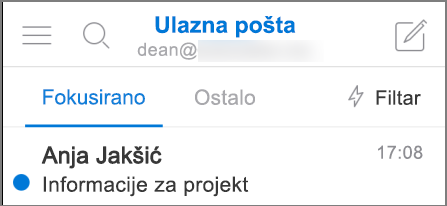
Povezani članci
Koja je razlika između Microsoftova računa i računa tvrtke ili obrazovne ustanove?